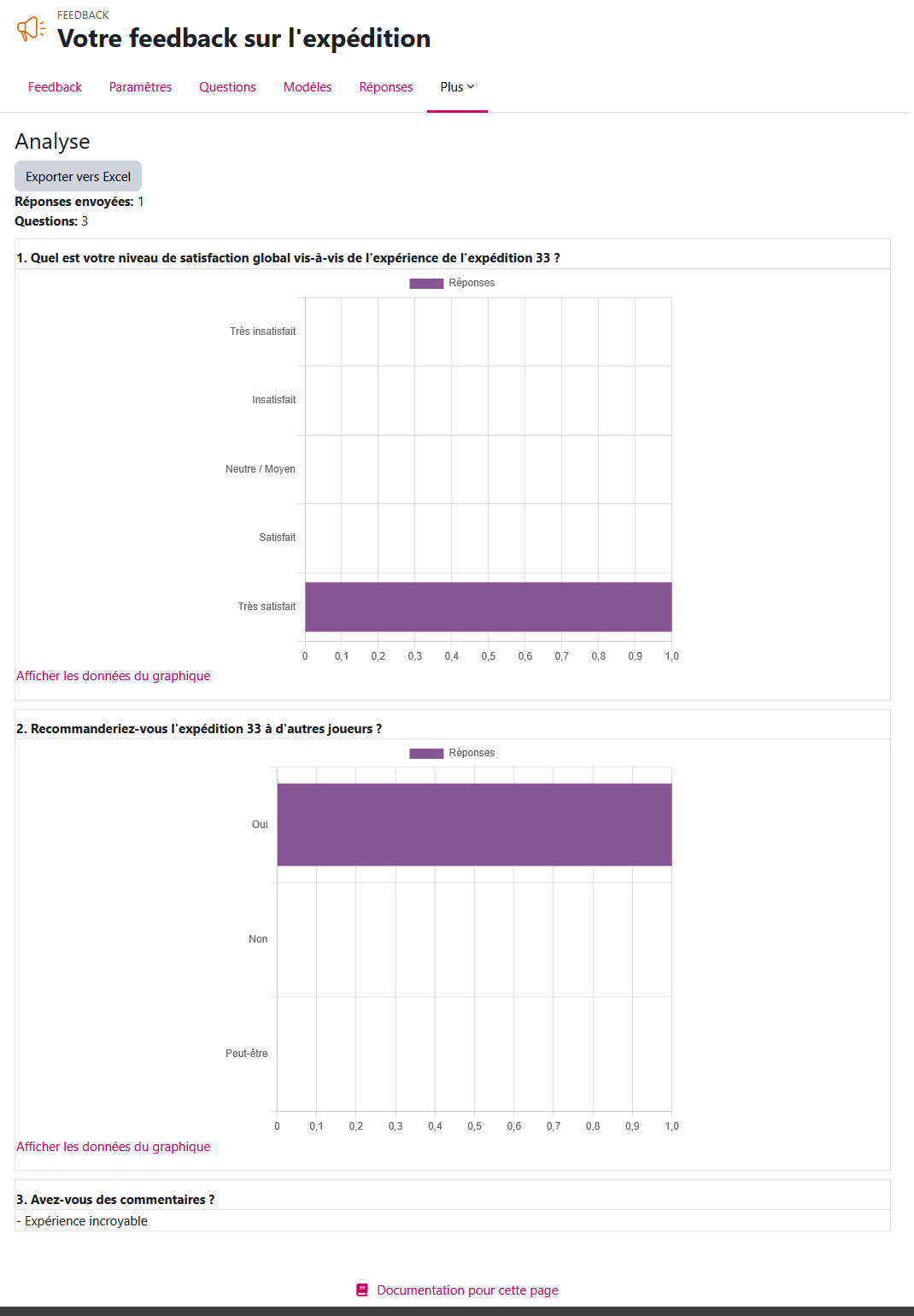Feedback
Le module d’activité feedback permet à l’enseignant de créer un questionnaire d’enquête personnalisé pour collecter des informations au moyen de divers types de questions, notamment à choix multiples, oui/non ou à réponses courtes.
Si désiré, les réponses peuvent être anonymes, et les résultats peuvent être affichés à tous les participants ou aux enseignants seulement.
Mise en place
Pour ajouter le module Feedback, vous devez avoir activer votre mode édition et vous devez choisir l'activité "Feedback".
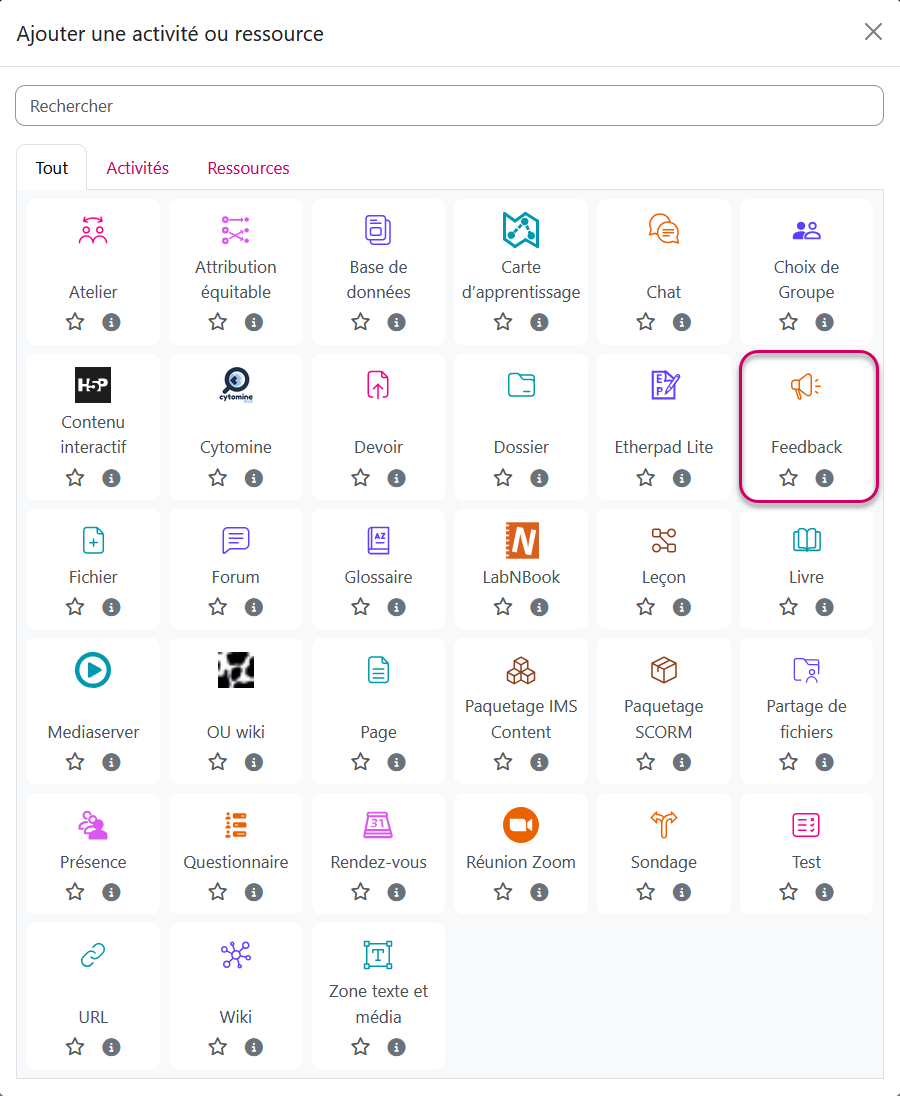
Vous êtes maintenant dans les paramètres de l'activité Feedback. V
Vous devez lui donner un titre et choisir vos options.
C'est sous les paramètres de l'activité que vous allez choisir si votre "Feedback" sera anonyme ou non.
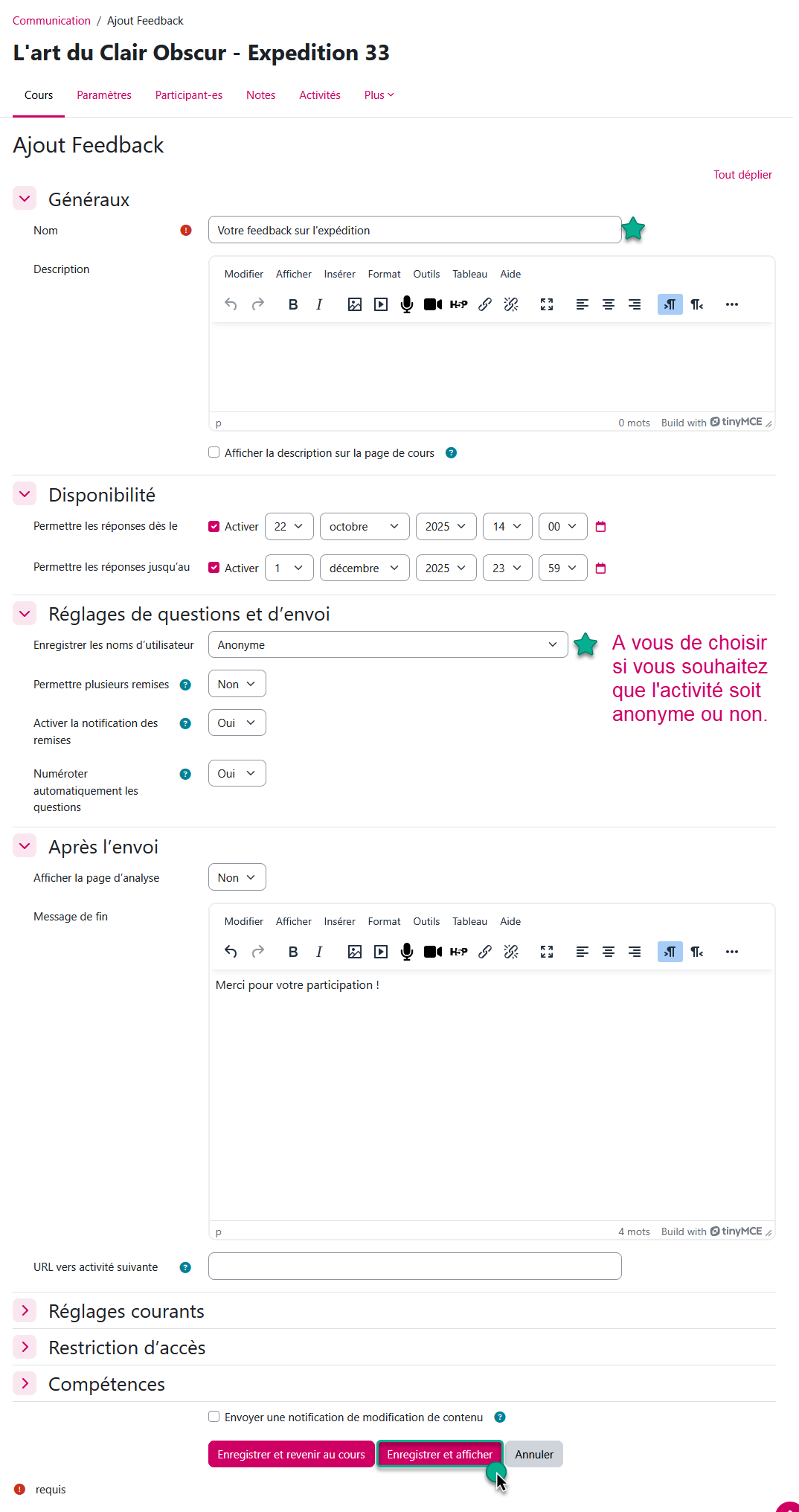
Une fois que l'activité a été ajoutée, vous devez ajouter des questions.
Vous pouvez donc choisir "Modifier les questions".
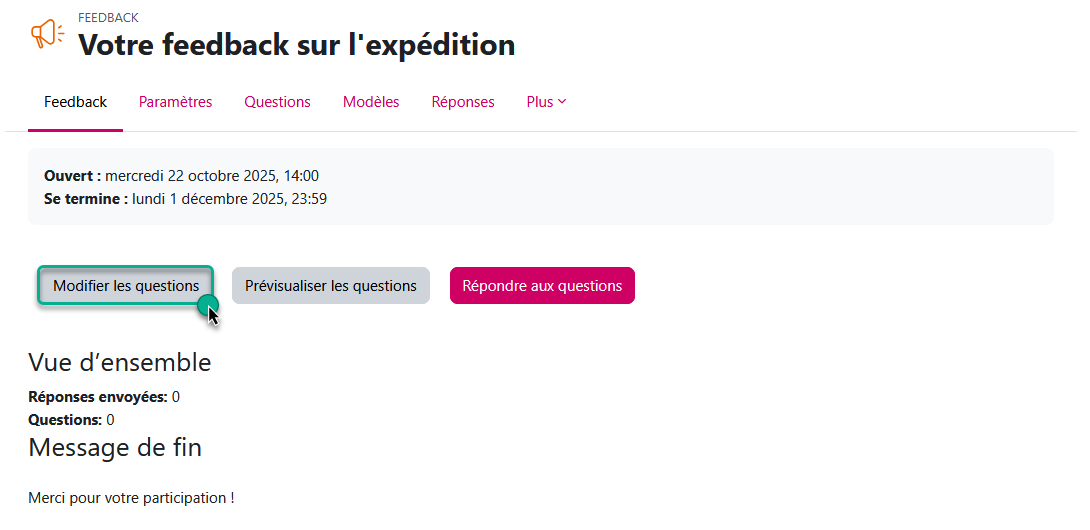
Ici vous voyez toutes les options des questions. Aussi vous trouverez des options de mise en page (Ajouter un saut de page, Information, et Zone texte et média).

Dans notre exemple, nous allons ajouter des questions de type QCM.
La valeur du choix multiple est libre (c'est à dire les réponses du QCM), c'est vous qui décidez ce que vous souhaitez mettre comme valeur de réponse.
Exemple 1 :

Exemple 2 :
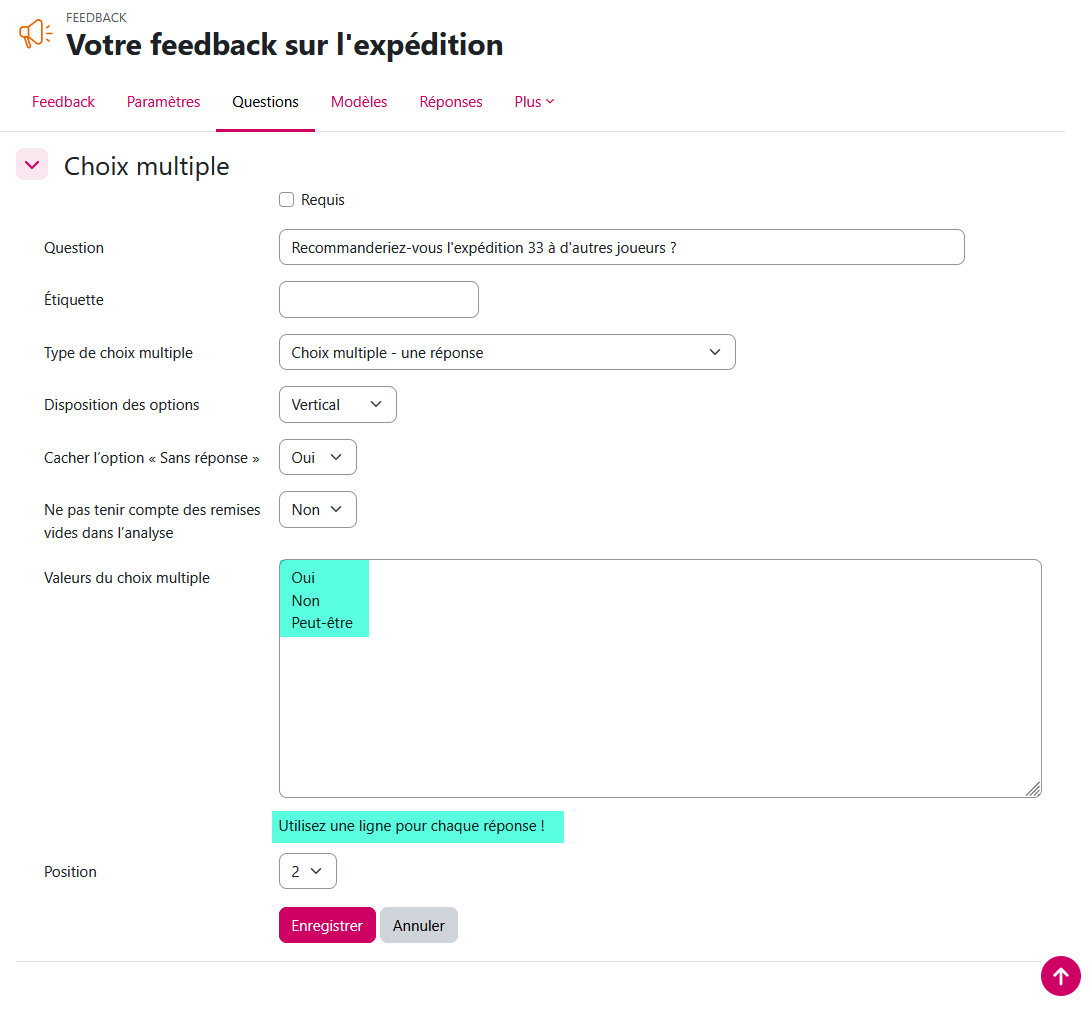
Exemple d'une réponse courte.

Une fois que avez ajouter vos questions, vous pouvez les voir sous "Questions" à tout moment.
Vous pouvez aussi les modifier si nécéssaire.
Dès que des questions sont ajoutées, votre "Feedback" est prêt.
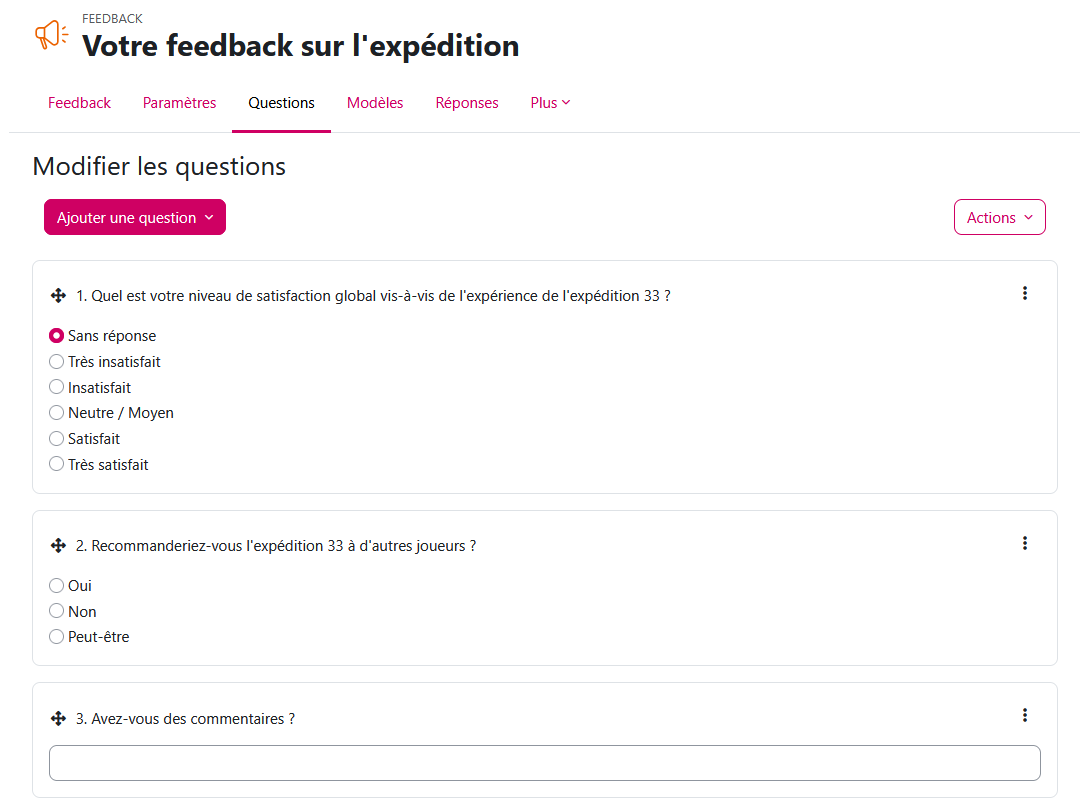
Point de vue de l'étudiant-e
Voici à quoi cela ressemble du point de vue de l'étudiant-e :
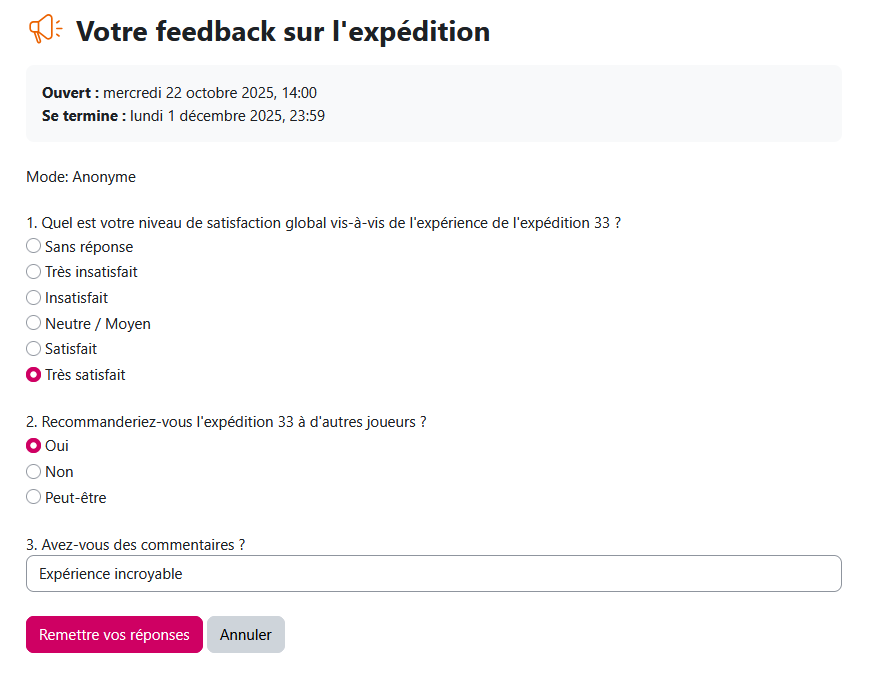
Analyser les réponses
Dès que vos étudiant-es ont répondus à votre activité, vous verrez dans l'activité un nombre après "Réponses envoyées". (Vous pouvez aussi recevoir une notification par e-mail si vous avez activer cette option dans les paramètres de l'activité Feedback)
Pour voir les réponses, il faut choisir l'onglet "Réponses".
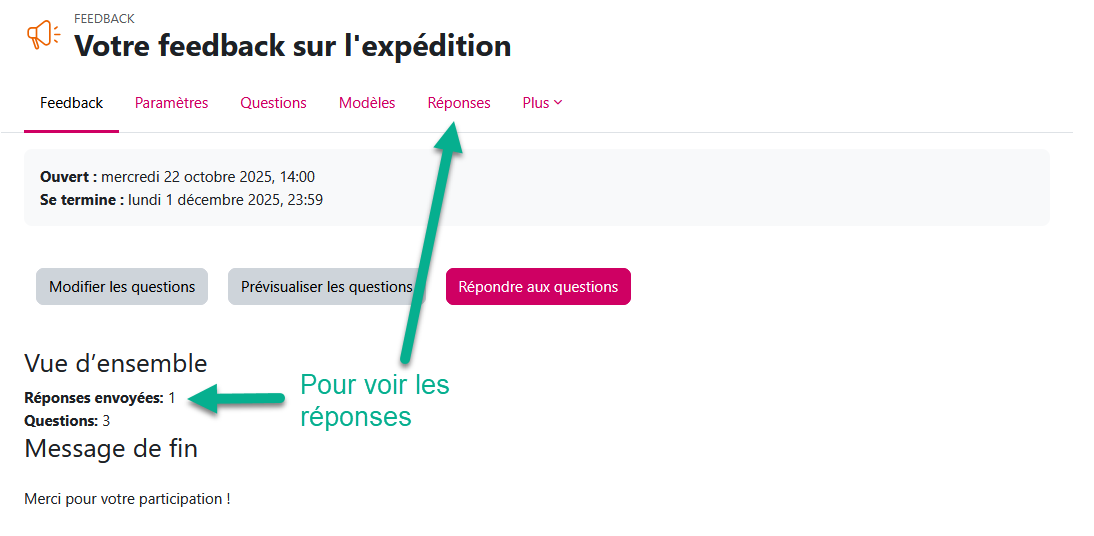
Vous voyez donc les réponses.
Vous pouvez aussi télécharger ces données en format .csv, Excel, PDF etc.
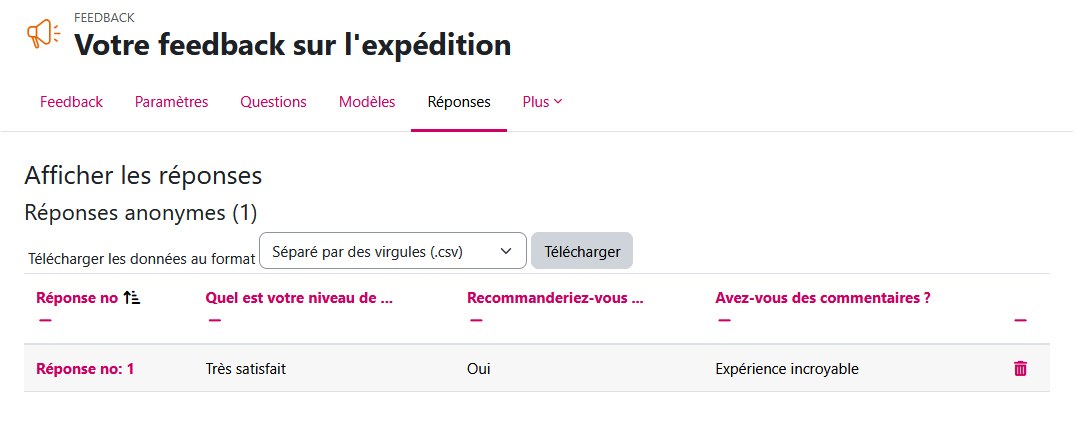
Si vous le souhaitez, vous pouvez aussi voir les réponses sous forme d'analyse directement dans Moodle.
Pour les voir, vous devez choisir "Plus" et "Analyse".
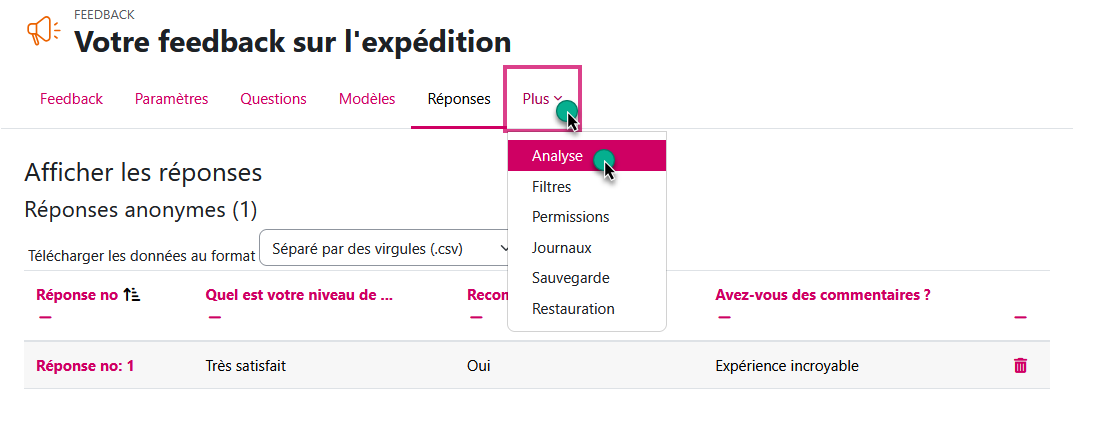
Voici à quoi ressemble l'analyse sous Moodle.